重庆地税网上申报-用户操作手册
网上申报系统操作
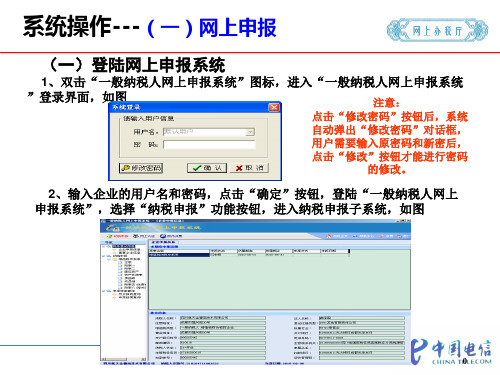
2
系统操作---(一)网上申报
(7)将所有报表填写完成后,进入“主表”填写界面,“主表”中的数据会 根据附表一和附表二的数据自动生成,点击“保存”按钮,完成所有申报数据的 填写工作,系统提示“报表保存成功”,如图
系统操作---(一)网上申报
(一)登陆网上申报系统
1、双击“一般纳税人网上申报系统”图标进入“一般纳税人网上申报系统 ”登录界面,如图 注意:
点击“修改密码”按钮后,系统 自动弹出“修改密码”对话框, 用户需要输入原密码和新密后, 点击“修改”按钮才能进行密码 的修改。
2、输入企业的用户名和密码,点击“确定”按钮,登陆“一般纳税人网上 申报系统”,选择“纳税申报”功能按钮,进入纳税申报子系统,如图
(8)点击“主表”窗口左上角的“手工申报”或“网上申报”按钮,进行 申报。
3
系统操作---(一)网上申报
2、网上申报 点击“主表”窗口左上角的“网上申报”按钮,系统弹出“缴款书”对话框。点击“确 定”后自动上传申报数据,如果申报成功,系统会弹出“申报成功”提示。如图
。
适用对象: 非辅导期企业 网上申报
4
系统操作---(一)网上申报
4、打印报表
点击任意报表窗口左上角的“打印”按钮,系统弹出“打印”对话框,选择 要打印报表的范围,如:全部表页、当前表页等。选择好要打印的表页后,点击 “打印”按钮。完成打印。如图
。
说明: 在打印功能中提供了多种 选择,如打印份数、自动 分页、多份之间连续打印 、不中断打印页、页面设 置等等,用户可以更具自 己的需要自行调整和选择 。
0
重庆税务局一般纳税人申报流程
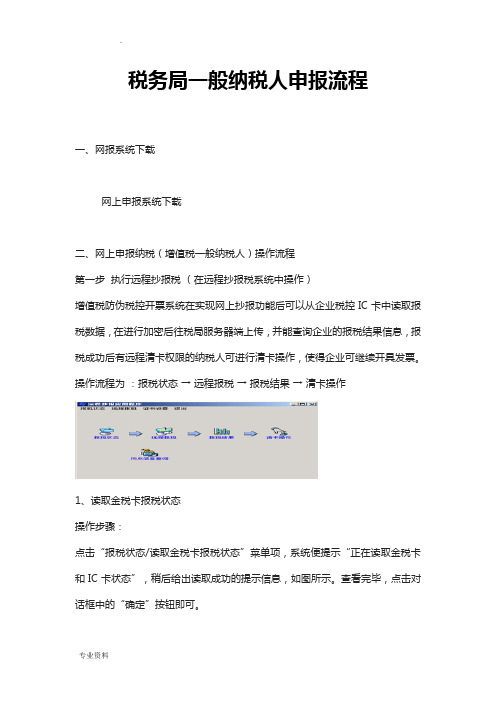
税务局一般纳税人申报流程一、网报系统下载网上申报系统下载二、网上申报纳税(增值税一般纳税人)操作流程第一步执行远程抄报税(在远程抄报税系统中操作)增值税防伪税控开票系统在实现网上抄报功能后可以从企业税控IC卡中读取报税数据,在进行加密后往税局服务器端上传,并能查询企业的报税结果信息,报税成功后有远程清卡权限的纳税人可进行清卡操作,使得企业可继续开具发票。
操作流程为:报税状态→远程报税→报税结果→清卡操作1、读取金税卡报税状态操作步骤:点击“报税状态/读取金税卡报税状态”菜单项,系统便提示“正在读取金税卡和IC卡状态”,稍后给出读取成功的提示信息,如图所示。
查看完毕,点击对话框中的“确定”按钮即可。
读取金税卡报税状态a) 说明:b) 用户读取IC卡的报税数据后,如果此时退出“远程报税”界面执行其它操作,再次进入“远程报税”后,需重新执行“读取金税卡报税状态”来获取IC卡的数据。
2、远程报税操作操作步骤:点击“远程报税/远程报税操作”菜单项,系统提示“正在准备报税数据向税局提交”,将自动向服务器上传企业报税数据,该过程所需的时间会因企业报税数据量和网络状态的情况而有所不同。
如果操作成功,系统将提示提交成功,第二步登录电子申报客户端软件,填写报表(在电子申报系统中操作)按照原“一般纳税人电子申报软件”登陆法进入电子申报系统,设置所属期,进行报表维护,报表管理,填写报表。
第三步进行网上申报,执行增值税票表比对(在电子申报系统中操作)在点击【数据上报】后,在【申报模式】选择界面中选择了网上申报模式,网络连接成功后,如果第一次运行本系统,请输入市税务局提供的申报网址:218.70.65.68:8001。
以后运行时,就不用再输入申报网址了,除非申报网址变更。
然后输入您的登录口令,初始口令为666666.单击[确定]按钮进入[纳税服务工作台]界面:在纳税服务工作台双击[纳税申报]名称首先进入税种选择界面用户在本界面选择好要本次申报的税种后即可点击[下一步]按钮进入如下界面:点击 [数据审核] 按钮进行审核,如果审核不通过,浏览框中会出现详细提示,需要重新修改报表后再进行申报。
地税个人所得税代扣代缴网报系统操作手册

朝阳地税个人所得税代扣代缴网报系统操作手册一.安装个人所得税代扣代缴系统(一)双击软件安装程序(二)点击“下一步”(三)选择安装路径(也可以选择默认安装路径),点击“下一步”(四)点击“完成”,完成软件安装。
(五)软件完成后会弹出数据迁移工具,请选择“我不需要迁移”二。
个人所得税代扣代缴系统网报配置操作说明(一)网报参数设置1.双击个人所得税代扣代缴系统图标,输入账号密码(默认账号为admin,默认密码为123456),进入系统.2.进入系统后,选择系统左侧树状菜单“系统管理--参数设置——网络参数设置,在右侧工作区中选择“业务服务器--个人所得税代扣代缴”3.在“申报接受服务器”下的“服务器地址”栏中,写入http://wb。
(目前也可以直接使用IP地址http://222.168。
5。
98,但是以后可能会失效),服务器端口使用默认端口7888即可。
4.点击“测试连接”,测试连接服务器是否正常。
如提示“接收服务器测试通讯成功!"则表示配置、测试成功,点击“确定”按钮关闭提示,再点击“保存"按钮保如提示“接收服务器通讯测试失败!",则表示配置、测试失败,需要检查可能出现的问题,重新配置、测试。
(二)应用网络初始化1.点击左侧树状菜单“个人所得税代扣代缴”,会出现系统时间确认提示,确认时间正确后点击“确定”按钮,进入系统注册向导.2.进入系统注册向导后,选择“网络注册”选项,“服务器地址”栏和“服务器端口”栏中使用默认设置即可.点击“测试连接”,如提示“注册服务器通讯测试成功!”则表示注册服务器连接正常,点击“确定"按钮关闭提示,点击“下一步”继续设置。
3.填写正确的纳税人信息,点击“下一步".4.弹出注册成功菜单,网络注册成功。
点击“确定"按钮关闭提示信息,点击“下一步”,系统会自动通过网络获取纳税人在综合征管系统中的相关信息。
成功下载所有信息后,点击“完成”按钮,完成个人所得税代扣代缴系统的注册。
网上申报纳税流程

网上申报纳税流程纳税是每个公民和企业应尽的义务之一,而如今,随着互联网的发展,网上申报纳税已经成为一种便捷、高效的方式。
下面,我们将介绍一下网上申报纳税的具体流程。
首先,登录税务局官方网站,选择“网上申报”入口。
在登录页面输入正确的用户名和密码,点击“登录”按钮进入系统。
如果是首次登录,需要进行注册,按照系统提示填写个人或企业的基本信息,获取用户名和密码。
进入系统后,选择“纳税申报”功能,并根据系统提示选择相应的税种和申报期限。
填写纳税申报表,包括纳税人基本信息、纳税项目、应纳税额等内容。
在填写过程中,务必准确无误地填写各项信息,以免影响后续的纳税申报流程。
完成纳税申报表的填写后,系统会自动生成电子税务局专用章,并在纳税人的个人或企业账户中留存备查。
纳税人可以通过系统预览申报表的内容,确认无误后提交申报表。
提交申报表后,系统会自动生成申报表的电子版,并在纳税人的个人或企业账户中留存备查。
纳税人可以通过系统查询申报表的提交情况和处理结果。
在申报表提交后,纳税人需要按照系统提示选择相应的缴款方式进行税款的支付。
可以选择网上银行支付、支付宝、微信支付等多种便捷的方式进行缴款。
完成缴款后,系统会自动生成缴款凭证,并在纳税人的个人或企业账户中留存备查。
纳税人可以通过系统查询缴款情况和缴款凭证的生成情况。
最后,纳税人可以在系统中打印纳税申报表、缴款凭证等相关文件,作为纳税证明备案,并按照系统提示完成相关的纳税申报流程。
通过以上步骤,纳税人可以便捷高效地完成网上申报纳税的流程,避免了传统纸质申报的繁琐和耗时,提高了纳税申报的效率和准确性。
希望纳税人们能够充分利用网上申报纳税的便利,及时履行纳税义务,共同建设美好的社会。
电子申报纳税系统网上申报操作说明
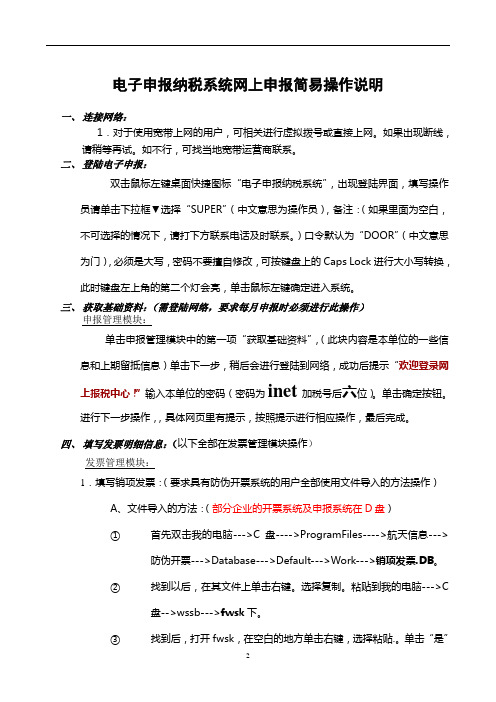
电子申报纳税系统网上申报简易操作说明一、连接网络:1.对于使用宽带上网的用户,可相关进行虚拟拨号或直接上网。
如果出现断线,请稍等再试。
如不行,可找当地宽带运营商联系。
二、登陆电子申报:双击鼠标左键桌面快捷图标“电子申报纳税系统”,出现登陆界面,填写操作员请单击下拉框▼选择“SUPER”(中文意思为操作员),备注:(如果里面为空白,不可选择的情况下,请打下方联系电话及时联系。
)口令默认为“DOOR”(中文意思为门),必须是大写,密码不要擅自修改,可按键盘上的Caps Lock进行大小写转换,此时键盘左上角的第二个灯会亮,单击鼠标左键确定进入系统。
三、获取基础资料:(需登陆网络,要求每月申报时必须进行此操作)申报管理模块:单击申报管理模块中的第一项“获取基础资料”,(此块内容是本单位的一些信息和上期留抵信息)单击下一步,稍后会进行登陆到网络,成功后提示“欢迎登录网上报税中心!”输入本单位的密码(密码为inet加税号后六位)。
单击确定按钮。
进行下一步操作,,具体网页里有提示,按照提示进行相应操作,最后完成。
四、填写发票明细信息:(以下全部在发票管理模块操作)发票管理模块:1.填写销项发票:(要求具有防伪开票系统的用户全部使用文件导入的方法操作)A、文件导入的方法:(部分企业的开票系统及申报系统在D盘)①首先双击我的电脑--->C盘---->ProgramFiles---->航天信息--->防伪开票--->Database--->Default--->Work--->销项发票.DB。
②找到以后,在其文件上单击右键。
选择复制。
粘贴到我的电脑--->C盘-->wssb--->fwsk下。
③找到后,打开fwsk,在空白的地方单击右键,选择粘贴.。
单击“是”覆盖以前的文件。
④打开电子申报纳税系统,先到“业务接口”菜单中选择“发票接口”,(第一次要求输入本单位税号,以后就不需用了)选择“Windwos防伪税控销项发票数据转换”,单击“查询”按钮,所找到的发票数量与金额等准确无误后单击“转换”按钮。
地税渝税通代扣代缴个税使用手册

地税申报每月必报报表:1.综合申报(包括:城建税、教育附加、地方教育附加、印花税等)2.财务报表3.个人所得税个人所得税代扣代缴系统操作手册一、渝税通安装注册(一)概述渝税通主要包括系统管理、个税代扣代缴、网上报税、网络发票、企业所得税汇算清缴、货运发票开票系统、重点税源网上直报、全国税收调查、财务报表、调查表等子系统。
(二)运行环境本节介绍的内容会帮助您提供必要的操作环境,请仔细阅读。
软件配置操作系统:Windows2000/Windows Xp/Vista/Windows 7/ Windows 8分辨率:建议为1024×768系统日期:必须设置成当天日期日期格式:YYYY-MM-DD(以Windows2000为例本项在“开始菜单>>设置>>控制面板>>区域选项>>日期标签页”中设置。
)硬件配置CPU:Pentium3 742 及以上内存:最小 256 MB 内存硬盘:200 MB 的可用空间光驱:20X及以上网络配置直接连接互联网(拨号、DDN、宽带等)通过局域网连接互联网(三)系统安装可从重庆市地方税务局官方网站下载安装包安装,操作步骤如下:1.启动计算机。
2.从重庆市地方税务局官方网站下载安装包(/)。
3.运行安装文件。
(四)系统登录1.业务说明初次登录以系统内置的用户登录。
2.操作步骤(1)安装完毕后,桌面上自动建立本系统的快捷方式,双击该图标启动系统。
(2)以系统内置的用户登录本系统。
(用户代码:admin;用户密码:123456)图 1.1在上图所示的登录窗口中点击[登录]。
(五)系统初始化1.业务说明初次登录时自动弹出设置向导,帮助您完成基础参数的设置。
2.操作步骤(1)网络参数:包括服务器设置和代理设置两部分,设置后点击[下一步]。
图 1.2①服务器地址和端口:服务器为系统升级时连接的服务器。
(上图仅供参考,正确信息请根据使用需要进行设置。
网上报税操作流程简述

网上报税操作流程简述
随着科技的发展,越来越多的国家开始推出网上报税系统,方便纳税
人进行报税操作。
网上报税系统提供了更高效、更便捷的报税方式,免除
了纸质报税的繁琐手续和时间成本。
下面将结合中国税务系统,简要介绍
一下网上报税操作流程。
3.录入个人信息
4.填写申报表
5.核对并修改信息
在填写完各项信息后,报税软件会提供一个核对信息的界面,供纳税
人仔细检查所填写的内容是否正确和完整。
如果发现有错误或漏填的情况,可以在此界面进行修改和补充。
一旦确认无误,可以点击提交按钮,将填
写完毕的申报表发送至税务机关。
6.缴纳税款
7.查看申报结果
在支付完税款之后,报税系统会生成一个申报结果页面,纳税人可以
在报税软件中查看该页面。
该页面包含了申报结果的详细信息,例如是否
成功接收到申报、是否有错误需要修改等。
如果需要修改,可以在报税软
件中进行相应操作。
8.存档备份
报税操作完成后,纳税人需要将相关文件进行存档备份。
报税软件通
常会提供一个导出数据的功能,可以将纳税人填写的申报表格和申报结果
导出为Excel或PDF文件,并保存在电脑或云盘中。
在未来如有需要,可以随时进行查阅。
重庆地税纳税申报资料电子申报流程
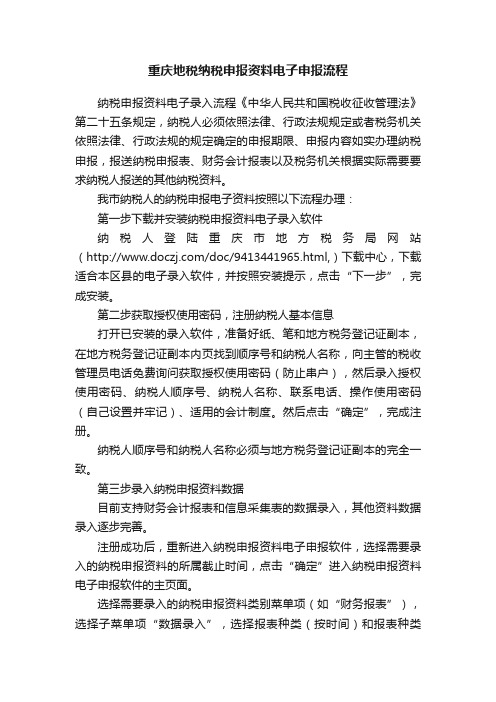
重庆地税纳税申报资料电子申报流程纳税申报资料电子录入流程《中华人民共和国税收征收管理法》第二十五条规定,纳税人必须依照法律、行政法规规定或者税务机关依照法律、行政法规的规定确定的申报期限、申报内容如实办理纳税申报,报送纳税申报表、财务会计报表以及税务机关根据实际需要要求纳税人报送的其他纳税资料。
我市纳税人的纳税申报电子资料按照以下流程办理:第一步下载并安装纳税申报资料电子录入软件纳税人登陆重庆市地方税务局网站(/doc/9413441965.html,)下载中心,下载适合本区县的电子录入软件,并按照安装提示,点击“下一步”,完成安装。
第二步获取授权使用密码,注册纳税人基本信息打开已安装的录入软件,准备好纸、笔和地方税务登记证副本,在地方税务登记证副本内页找到顺序号和纳税人名称,向主管的税收管理员电话免费询问获取授权使用密码(防止串户),然后录入授权使用密码、纳税人顺序号、纳税人名称、联系电话、操作使用密码(自己设置并牢记)、适用的会计制度。
然后点击“确定”,完成注册。
纳税人顺序号和纳税人名称必须与地方税务登记证副本的完全一致。
第三步录入纳税申报资料数据目前支持财务会计报表和信息采集表的数据录入,其他资料数据录入逐步完善。
注册成功后,重新进入纳税申报资料电子申报软件,选择需要录入的纳税申报资料的所属截止时间,点击“确定”进入纳税申报资料电子申报软件的主页面。
选择需要录入的纳税申报资料类别菜单项(如“财务报表”),选择子菜单项“数据录入”,选择报表种类(按时间)和报表种类(按内容),点击“确定”进入录入页面开始数据录入,录入完毕后点击“保存”,审核并保存数据。
如果审核未通过,检查修改后重新保存数据。
点击“选表”,可选择该纳税申报资料类别下的其他报表。
使用财务软件的纳税人,可通过财务软件直接导入财务数据。
用友、金算盘、小蜜蜂和甲骨文等财务软件正版用户可向财务软件服务商获取财务报表数据导入接口将财务报表数据直接从财务软件中导入,其他财务软件用户可自行定制财务报表数据导入接口。
地税网上报税流程方法
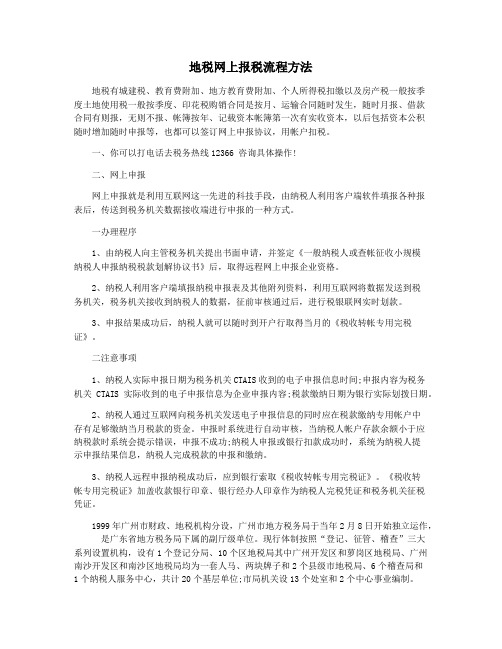
地税网上报税流程方法地税有城建税、教育费附加、地方教育费附加、个人所得税扣缴以及房产税一般按季度土地使用税一般按季度、印花税购销合同是按月、运输合同随时发生,随时月报、借款合同有则报,无则不报、帐簿按年、记载资本帐簿第一次有实收资本,以后包括资本公积随时增加随时申报等,也都可以签订网上申报协议,用帐户扣税。
一、你可以打电话去税务热线12366 咨询具体操作!二、网上申报网上申报就是利用互联网这一先进的科技手段,由纳税人利用客户端软件填报各种报表后,传送到税务机关数据接收端进行申报的一种方式。
一办理程序1、由纳税人向主管税务机关提出书面申请,并签定《一般纳税人或查帐征收小规模纳税人申报纳税税款划解协议书》后,取得远程网上申报企业资格。
2、纳税人利用客户端填报纳税申报表及其他附列资料,利用互联网将数据发送到税务机关,税务机关接收到纳税人的数据,征前审核通过后,进行税银联网实时划款。
3、申报结果成功后,纳税人就可以随时到开户行取得当月的《税收转帐专用完税证》。
二注意事项1、纳税人实际申报日期为税务机关CTAIS收到的电子申报信息时间;申报内容为税务机关CTAIS实际收到的电子申报信息为企业申报内容;税款缴纳日期为银行实际划拨日期。
2、纳税人通过互联网向税务机关发送电子申报信息的同时应在税款缴纳专用帐户中存有足够缴纳当月税款的资金。
申报时系统进行自动审核,当纳税人帐户存款余额小于应纳税款时系统会提示错误,申报不成功;纳税人申报或银行扣款成功时,系统为纳税人提示申报结果信息,纳税人完成税款的申报和缴纳。
3、纳税人远程申报纳税成功后,应到银行索取《税收转帐专用完税证》。
《税收转帐专用完税证》加盖收款银行印章、银行经办人印章作为纳税人完税凭证和税务机关征税凭证。
1999年广州市财政、地税机构分设,广州市地方税务局于当年2月8日开始独立运作,是广东省地方税务局下属的副厅级单位。
现行体制按照“登记、征管、稽查”三大系列设置机构,设有1个登记分局、10个区地税局其中广州开发区和萝岗区地税局、广州南沙开发区和南沙区地税局均为一套人马、两块牌子和2个县级市地税局、6个稽查局和1个纳税人服务中心,共计20个基层单位;市局机关设13个处室和2个中心事业编制。
重庆地税网上申报帮助
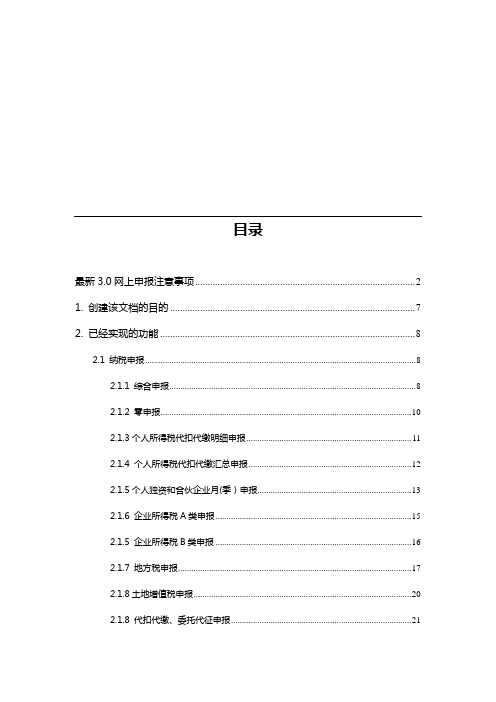
目录最新3.0网上申报注意事项 (2)1. 创建该文档的目的 (7)2. 已经实现的功能 (8)2.1 纳税申报 (8)2.1.1 综合申报 (8)2.1.2 零申报 (10)2.1.3个人所得税代扣代缴明细申报 (11)2.1.4 个人所得税代扣代缴汇总申报 (12)2.1.5个人独资和合伙企业月(季)申报 (13)2.1.6 企业所得税A类申报 (15)2.1.5 企业所得税B类申报 (16)2.1.7 地方税申报 (17)2.1.8土地增值税申报 (20)2.1.8 代扣代缴、委托代征申报 (21)2.1.9 作废申报 (23)2.1.10 扣款 (24)2.2 账户管理 (26)2.2.1 修改密码 (26)2.3 综合查询 (27)2.3.1 申报信息查询 (27)2.3.2 扣款状态查询 (28)2.3.3 打印申报信息 (29)2.4 财务报表 (32)2.5 开通网上办税的流程: (33)最新3.0网上申报注意事项一、纳税人必须注意管理员需要了解的问题:1、网上申报登陆页面上可下载“网上办税帮助手册”,请纳税人申报前学习相关内容;2、网上申报登陆页面上可下载“网上报税控件程序”,请每位纳税人下载并安装,然后重新启动计算机;3、网上申报登陆页面上可下载“财务报表控件程序”,请需要做财务报表操作的纳税人下载安装;4、新系统较慢,如果操作后没有出现相应结果页面,请耐心等待,纳税人可在下班后上网申报可提高网络速度;5、系统中有“*”号的项目为必录项;6、增值税、营业税及附加税款申报:第一步:进入系统-〉“纳税申报”-〉“综合申报”-〉如出现征收项目为空的记录,请重新点“综合申报”直到出现的记录的征收项目都不为空为止(此时导入的税种取自3.0系统中管理员所鉴定的主税税种税目,附税此时不会显示,若有任何修改变动联系管理员重新鉴定);第二步:对需要申报的税种填写应税金额等相关内容,注意左边的勾不能去掉因为会直接影响申报率,不需申报的税种不用填写任何金额,系统会自动默认为零申报(增值税的应税金额若有也要填写,系统不会扣款,只用来计算附加税);第三步:点击“计税”,此时会出现附加税额-〉核对金额,若金额有误的,可点击“清空”后重新填写;第四步:点击“保存”以完成申报(点击保存后耐心等待结果页面)-〉“扣税款”-〉此步系统费时较长,等待结果页面出现,查询按钮可用-〉“查询”-〉核对金额(如发现金额错误可作废申报,然后重新申报)-〉“扣款”-〉完成扣税;显示“扣款超时”时,不要立即再次申报扣款,隔24小时后再次查询,若未成功再扣款。
重庆报税流程
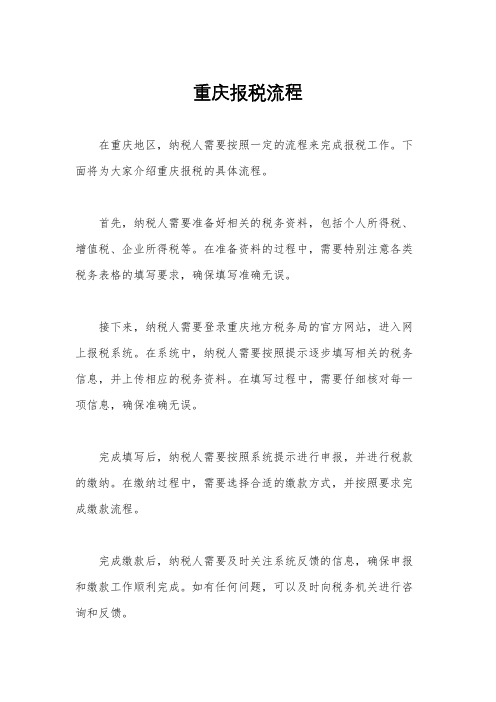
重庆报税流程
在重庆地区,纳税人需要按照一定的流程来完成报税工作。
下面将为大家介绍重庆报税的具体流程。
首先,纳税人需要准备好相关的税务资料,包括个人所得税、增值税、企业所得税等。
在准备资料的过程中,需要特别注意各类税务表格的填写要求,确保填写准确无误。
接下来,纳税人需要登录重庆地方税务局的官方网站,进入网上报税系统。
在系统中,纳税人需要按照提示逐步填写相关的税务信息,并上传相应的税务资料。
在填写过程中,需要仔细核对每一项信息,确保准确无误。
完成填写后,纳税人需要按照系统提示进行申报,并进行税款的缴纳。
在缴纳过程中,需要选择合适的缴款方式,并按照要求完成缴款流程。
完成缴款后,纳税人需要及时关注系统反馈的信息,确保申报和缴款工作顺利完成。
如有任何问题,可以及时向税务机关进行咨询和反馈。
总的来说,重庆地区的报税流程相对简单,但也需要纳税人认真对待,按照规定流程完成相关的申报和缴款工作。
只有做好了报税工作,才能有效履行纳税义务,避免发生不必要的税务风险。
希望以上内容能够帮助大家更好地了解重庆地区的报税流程,做好相关的税务工作。
祝大家报税顺利,财务健康!。
- 1、下载文档前请自行甄别文档内容的完整性,平台不提供额外的编辑、内容补充、找答案等附加服务。
- 2、"仅部分预览"的文档,不可在线预览部分如存在完整性等问题,可反馈申请退款(可完整预览的文档不适用该条件!)。
- 3、如文档侵犯您的权益,请联系客服反馈,我们会尽快为您处理(人工客服工作时间:9:00-18:30)。
重庆地税网上申报用户操作手册V1.0.00文档信息修订状况目录第1章重庆地税网上申报 (1)1.1申报 (1)1.1.1综合申报 (1)1.1.1.1功能概述 (1)1.1.1.2操作步骤 (1)1.1.1.3注意事项 (2)1.1.2个人所得税申报 (2)1.1.2.1功能概述 (2)1.1.2.2操作步骤 (2)1.1.2.3注意事项 (3)1.1.3企业所得税月(季)度A类申报 (3)1.1.4企业所得税年度A类申报 (5)1.1.5企业所得税月(季)度B类申报 (7)1.1.6土地税使用申报 (8)1.1.7房产税申报 (9)1.1.8作废申报表 (11)1.1.9作废银行端查询缴税凭证 (12)1.1.10委托代征 (14)1.1.11代扣代缴 (16)1.1.11.1功能概述 (16)1.1.11.2操作步骤 (17)1.1.11.3注意事项 (18)1.1.12财务报表 (18)1.1.12.1功能概述 (18)1.1.12.2操作步骤 (18)1.1.12.3注意事项 (23)1.2征收扣款 (23)1.2.1缴款功能............................................................................... 错误!未定义书签。
1.2.2社保费缴款........................................................................... 错误!未定义书签。
1.3查询 (30)1.3.1申报信息查询 (30)1.3.2扣款信息查询 (31)1.3.3打印申报表 (32)第1章重庆地税网上申报1.1 申报1.1.1综合申报1.1.1.1功能概述综合申报模块主要是用于纳税人申报营业税及附加、增值税及附加(纯国税户)、消费税及附加、印花税、资源税、烟叶税等。
1.1.1.2操作步骤1、进入方式:【综合申报与零申报】—【综合申报】,点击菜单进入申报界面。
2、进入申报页面,系统自动带出纳税人可以申报的税种,纳税人可修改税款所属期,录入申报数据。
3、点击“保存”按钮,保存此次申报信息到数据库。
4、点击“重置”按钮,系统清空纳税人录入的信息,重新初始化页面。
5、保存成功后系统提示“是否缴款”6、点击“是”按钮,系统进入缴款功能页面。
7、点击“否”按钮,则不进行缴款。
1.1.1.3注意事项进行了税务登记、认定相关税(费)种1.1.2个人所得税申报1.1.2.1功能概述纳税人用本模块进行个人所得税汇总申报。
如果纳税人用渝税通进行了个税明细申报,进入本模块,系统会显示出所属期纳税人申报的个税汇总数据,用户只能查看,不能进行操作。
如果没有数据,则可以在本模块,进行数据录入并保存。
1.1.2.2操作步骤1、进入方式:【个人所得税】—【个人所得税申报】,点击菜单进入申报界面。
2、进入申报页面,系统自动带出纳税人核定信息和默认所属时期,可修改属期。
3、点击“增行”,列表增加一行,在其中录入数据。
4、勾选列表第一列的勾选框,点击“删除”,可删除勾选的行。
5、数据录入正确无误后,点击“保存”按钮,保存此次申报信息到数据库。
1.1.2.3注意事项进行税务登记、认定相关税(费)种1.1.3企业所得税月(季)度A类申报1.1.3.1功能概述本模块为核定为查账征收的居民企业,进行企业所得税的月(季)度申报。
1.1.3.2操作步骤1、进入方式:【企业所得税】—【企业所得税月(季)度A类申报】,点击菜单进入申报界面。
2、确认默认带出的所属时期是否正确,可以修改为其他属期。
3、点击左上角的“附表树”,点击“中华人民共和国企业所得税汇总纳税分支机构分配表”,录入“总机构情况”和“分支机构情况”(分支机构情况可进行增删行),录入完成后点击【确定】按钮,将信息汇总到主表。
4、点击左上角的“附表树”,点击“中华人民共和国企业所得税月(季)度预缴纳税申报表(A类)”,切换到主表。
5、录入申报信息,确认无误后,点击“保存”按钮,保存此次申报信息到数据库。
6、点击“重置”按钮,可将页面恢复到初始状态。
1.1.3.3注意事项1、纳税人在进行企业所得税月(季)度A类申报前,必须先做设计税务登记.企业所得税税种认定。
2、通常情况下,申报表存在附表时,先录入附表,后录入主表,主表汇总附表的信息,主附表统一保存。
3、如果纳税人是总分机构,则需要填写总分支机构情况附表,填写完毕附表信息会回写到主表。
4、纳税人只有申请优惠.减免等相关资格审批,才能在录入申报表的时候填写减免税额.免税税额等相关信息,否则系统给与提示,不允许录入数据。
5、主表中“累计金额”部分的数据由附表汇总而来,“累计金额”部分的数据是通过与上期数据累计而来的;6、企业所得税月(季)度A类申报中有三种预缴方式,分别是“据实预缴”.“按照上一纳税年度应纳税所得额的平均额预缴”.“按照税务机关确定的其他方法预缴”。
1.1.4企业所得税年度A类申报1.1.4.1功能概述本模块为核定为查账征收的居民企业,进行企业所得税的年度申报。
1.1.4.2操作步骤1、进入方式:【企业所得税】—【企业所得税年度A类申报】,点击菜单进入申报界面。
2、从“附表树”中选择各个附表,录入附表数据后,点击【确定】按钮。
3、录入数据完成后,点击主表页面的【保存】按钮,保存整个申报表。
1.1.4.3注意事项1、纳税人在进行企业所得税年度A类申报前,必须先做进行税务登记.企业所得税税种认定。
2、通常情况下,申报表存在附表时,先录入附表,后录入主表,主表汇总附表的信息,主附表统一保存。
3、企业所得税年度A类申报申报表填写主要根据纳税人登记注册类型,分为三类:一般企业.金融保险企业.事业单位.社会团体等。
4、对于居民企业所得税纳税人可以做小型微利企业资格认定,享受20%或15%的税率。
5、纳税人只有申请优惠.减免等相关资格审批,才能在录入申报表的时候填写减免税额.免税税额等相关信息,否则系统给与提示,不允许录入数据。
6、主表中“累计金额”部分的数据由附表汇总而来,“累计金额”部分的数据是通过与上期数据累计而来的;7、企业所得税年度A类申报中有三种预缴方式,分别是“据实预缴”,“按照上一纳税年度应纳税所得额的平均额预缴”,“按照税务机关确定的其他方法预缴”。
1.1.5企业所得税月(季)度B类申报1.1.5.1功能概述对于(核定征收)企业所得税的纳税人,进行月(季)度及年度纳税申报。
1.1.5.2操作步骤1、进入方式:【企业所得税】—【企业所得税月(季)度B类申报】,点击菜单进入申报界面。
2、确认默认带出的所属时期是否正确,可以修改为其他属期。
3、填写申报表,页面自动计算,填好之后点击“保存”按钮,保存此次申报信息到数据库。
1.1.5.3注意事项1、纳税人在进行企业所得税月(季)及年度B类申报前,必须先做税务登记、企业所得税税种认定。
2、对于核定征收纳税人,需要先做征收域的居民企业核定征收依申请流程,有两种核定方式:所得利润率和应纳所得税额。
1.1.6土地税使用申报1.1.6.1功能概述在城市.县城.建制镇.工矿区范围内使用土地的单位和个人,为城镇土地使用税的纳税人,应当依照规定缴纳土地使用税。
单位,包括国有企业.集体企业.私营企业.股份制企业.外商投资企业.外国企业以及其他企业和事业单位.社会团体.国家机关.军队以及其他单位;个人,包括个体工商户以及其他个人。
土地使用税按年计算.分期缴纳。
缴纳期限由省.自治区.直辖市人民政府确定。
1.1.6.2操作步骤1、进入方式:【地方税】—【土地税使用税申报】,点击菜单进入申报界面。
2、确认默认带出的所属时期是否正确,可以修改为其他属期。
3、系统自动带出纳税人进行了土地税源登记的信息,填写申报表,填好之后点击“保存”按钮,保存此次申报信息到数据库。
1.1.6.3注意事项1、纳税人在进行土地使用税申报前,必须先做设立税务登记.城镇土地使用税税种认定.土地信息登记。
2、纳税人只有申请优惠.减免等相关资格审批,才能在录入申报表的时候填写减免税额,已缴税额等相关信息,否则系统给与提示,不允许录入数据。
1.1.7房产税申报1.1.7.1功能概述纳税人进行房产税的申报。
1.1.7.2操作步骤1、进入方式:【地方税】—【房产税申报】,点击菜单进入申报界面。
2、确认默认带出的所属时期是否正确,可以修改为其他属期。
3、系统自动带出纳税人进行了房屋税源登记的信息,填写申报表,填好之后点击“保存”按钮,保存此次申报信息到数据库。
1.1.7.3注意事项1、纳税人在进行房产申报前,要先做设立税务登记.房产税种认定.房屋信息登记。
2、纳税人只有申请优惠.减免等相关资格审批,才能在录入申报表的时候填写减免税额.已缴税额等相关信息,否则系统给与提示,不允许录入数据。
1.1.8作废申报表1.1.8.1功能概述纳税人进行了纳税申报后,发现申报表错误涉及征收项目存在错误及重复的申报表信息,使用本业务进行申报表作废。
1.1.8.2操作步骤1、进入方式:【作废申报表】—【作废申报表】,点击菜单进入功能界面。
2、输入查询条件,点击下方“查询”按钮。
3、结果显示在“申报数据信息”列表中,勾选要删除的申报表。
4、录入申请作废理由,点击“作废”按钮”。
5、弹出提示框,提示是否作废此申报表。
点击【是】按钮,确认作废。
6、提示作废成功,点击【确定】按钮。
完成作废流程。
1.1.8.3注意事项纳税人在税(费)申报完成后,发现数据.征收项目等填写有错误,但对后续业务没有产生影响,可以直接作废申报表,这时走申报作废流程。
1.1.9作废银行端查询缴税凭证1.1.9.1功能概述纳税人.扣缴义务人办理纳税申报后,发现申报表错误涉及征收项目存在错误及重复的申报表信息,使用本业务进行申报表作废。
1.1.9.2操作步骤1、进入方式:【作废申报表】—【作废银行端缴税凭证】,点击菜单进入作废界面。
4.输入电子税票号码点击查询按钮。
5.双击税票信息表中的一条数据,在明细表中显示该税票信息对应的明细信息。
6.点击作废按钮,弹窗提示作废成功。
1.1.9.3注意事项1.1.10委托代征1.1.10.1功能概述税务机关可以按照国家有关规定委托有关单位和人员代征零星分散和异地缴纳的税收,并发给委托代征证书。
办理委托代征.代售报告业务的委托代征人为已同税务机关签订《委托代征协议》的人员;受托代征人所代征的税种需经过“税(费)种认定”流程认定;代征单位代征税款时使用的完税凭证通过“票证发放”流程领取。
1.1.10.2操作步骤1、进入方式:【委托代征、代扣代缴】—【委托代征】,点击菜单进入申报界面。
4.录入完成点击【保存】按钮。
